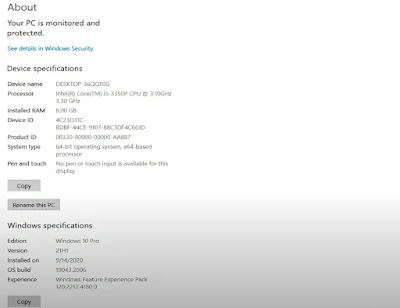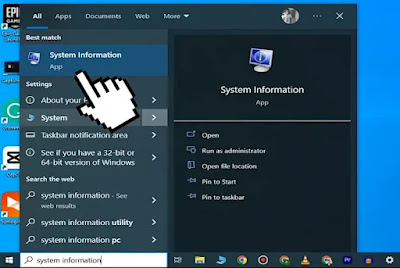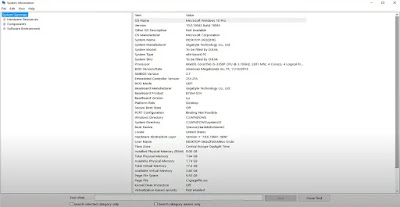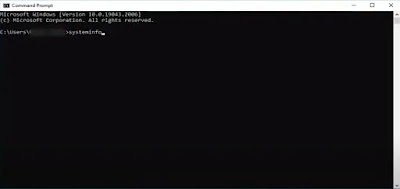4 Cara Cek Spesifikasi Laptop atau PC di Windows dengan Mudah Terbaru 2023
 |
| 4 Cara Cek Spesifikasi Laptop atau PC di Windows dengan Mudah Terbaru 2023 |
Buatkuingat.com - Artikel kali ini akan membahas seputar tutorial cara mengecek spesifikasi perangkat laptop atau PC di Windows dengan mudah terbaru 2023.
Mungkin kamu penasaran dengan spesifikasi PC atau laptop, apa jenis prosesor yang digunakan? kartu grafis apa yang terpasang? berapa kapasitas memori RAM yang dimiliki?
Jangan khawatir, artikel ini akan memandu kamu tentang cara untuk mengecek spesifikasi laptop atau PC di Windows. Mari kita mulai!
Apa itu Spesifikasi Laptop atau PC?
Spesifikasi laptop atau PC adalah informasi yang menggambarkan komponen-komponen yang terdapat dalam perangkat tersebut.
Informasi ini biasanya mencakup jenis dan kecepatan prosesor, jumlah RAM, kapasitas penyimpanan, resolusi layar, dan jenis kartu grafis.
Spesifikasi laptop atau PC penting untuk diketahui karena dapat memberikan gambaran tentang performa perangkat tersebut.
Misalnya, laptop dengan prosesor yang lebih cepat akan lebih baik untuk menjalankan tugas-tugas yang menuntut kinerja tinggi, seperti bermain game atau mengedit video.
Mengapa Perlu Memeriksa Spesifikasi Laptop atau PC?
Ada beberapa alasan mengapa perlu memeriksa spesifikasi laptop atau PC sebelum membelinya, antara lain:
1. Memastikan Perangkat Sesuai Kebutuhan
Jika memiliki kebutuhan yang spesifik, seperti bermain game atau mengedit video, kamu perlu memastikan bahwa laptop atau PC yang telah dibeli memiliki spesifikasi yang memadai.
2. Menghindari Penipuan
Beberapa penjual laptop atau PC terkadang menggunakan spesifikasi yang tidak akurat untuk menarik pembeli. Dengan memeriksa spesifikasi secara langsung, kamu dapat menghindari penipuan.
3. Membandingkan Harga
Harga laptop atau PC dapat bervariasi tergantung pada spesifikasinya. Dengan memeriksa spesifikasi, kamu dapat membandingkan harga laptop atau PC dari berbagai merek dan model.
Berikut ini adalah cara konfigurasi Firewall menggunakan Cisco Packet Tracer dan fungsi NFC pada smartphone yang menarik dan perlu kamu ketahui.
Cara Cek Spesifikasi PC atau Laptop di Windows Mudah Terbaru 2023
Bagi kamu yang tertarik untuk mengetahui cara cek spesifikasi perangkat PC atau laptop Windows kamu, bisa mengikuti langkah demi langkah yang tertera di bawah ini:
1. Melalui Settings Windows
Langkah pertama yang dapat kamu lakukan adalah dengan membuka Pengaturan Windows. Caranya sangat mudah:
Tekan ikon Windows yang terletak di pojok kiri bawah layar.
Klik ikon "Setting
Pilih "System".
Setelah itu, cari menu "About" dan pilih menu tersebut.
Di sini, kamu akan menemukan informasi dasar tentang spesifikasi komputer, seperti jenis prosesor, kapasitas RAM, Device ID, Product ID, System type, dan fitur Pen and touch. Selain itu, kamu juga dapat melihat versi Windows yang telah terinstal di perangkat kamu.
2. Menggunakan System Information
Cara kedua adalah dengan menggunakan aplikasi "System Information." Ikuti langkah-langkah berikut:
Buka menu search atau pencarian yang ada di sudut kiri bawah layar.
Ketik "system information" dan buka aplikasi yang muncul dan sesuai.
Menu ini akan menampilkan informasi lengkap tentang PC atau laptop, termasuk model sistem, jenis pabrikan sistem, dan komponen perangkat keras. Kamu dapat melihat jenis kartu grafis yang terpasang dan detail lainnya.
3. Melalui Command Prompt
Kamu juga dapat menggunakan Command Prompt untuk melihat spesifikasi komputer:
Buka Command Prompt dengan cara mencarinya di bilah pencarian.
Ketik "systeminfo" atau "systeminfo.exe" dan tekan Enter.
Cara ini akan memberikan pengguna informasi terperinci tentang Windows, termasuk total memori fisik yang tersedia, produsen sistem, tanggal pemasangan asli, dan masih banyak lagi.
4. Menggunakan Task Manager
Langkah terakhir adalah dengan menggunakan Task Manager:
Tekan Ctrl + Alt + Delete secara bersamaan.
Pilih "Task Manager."
Buka tab "Performance" di Task Manager, di sini kamu dapat melihat penggunaan CPU, RAM, dan disk secara real-time.
Grafik akan menunjukkan penggunaan CPU perangkat laptop atau PC secara real time.
Itulah empat cara mudah untuk mengecek spesifikasi PC atau laptop di Windows. Semoga artikel ini membantumu dalam mengetahui detail dari spesifikasi perangkat Windows yang kamu miliki.
Terima kasih telah membaca artikel seputar cek spesifikasi Windows ini dan sampai jumpa di artikel tutorial berikutnya.